- Editores de Vídeo Populares
Como exportar o projeto iMovie para YouTube no iMovie
Esta guia iMovie mostra como exportar e enviar o seu projeto iMovie para YouTube no iMovie 11 e compartilhar seu trabalho com o mundo.
Mar 17, 2025• Soluções Comprovadas
Quando você termina a produção do seu filme no iMovie, você, certamente, quer compartilhar com outras pessoas. Enviar iMovie para YouTube é uma grande idéia além de ser muito conveniente enviar seu vídeo para o YouTube no iMovie 09 e iMovie 11. Após preencher as informações da conta do YouTube, assim como os dados necessários relacionados ao seu filme, você pode compartilhar iMovie no YouTube diretamente no iMovie 09 e iMovie 11.
Veja, abaixo, os passos e algumas dicas para exportar iMovie para YouTube.
Como compartilhar projeto iMovie diretamente no YouTube
Passo 1. Escolha um filme para enviar e abra a janela de compartilhamento do YouTube
Escolha um filme completo para enviar ao YouTube clicando na Biblioteca do Projeto. Então vá ao menu principal e escolha Compartilhar > YouTube para abrir o menu Enviar do YouTube.
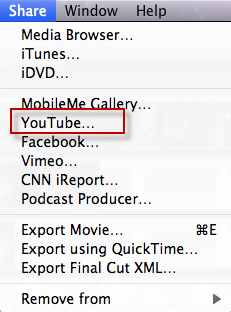
Passo 2. Preencha os dados da sua conta do YouTube
Clique no botão Adicionar para adicionar sua conta do YouTube e informe o nome e senha da sua conta no Youtube. Ao finalizar, clique em "Concluído" para gravar. E se não for a primeira vez que você usa o iMovie para compartilhar vídeos e filmes no YouTube, você não precisa fazer isto já que o iMovie já lembrou da sua conta.
Passo 3. Adicione informação sobre o seu vídeo iMovie
Então, preencha o título, descrição, tags sobre seu filme. Você pode escolher uma categoria para o seu filme em Categoria. Essas informações farão com que seu filme seja encontrado mais facilmente por outras pessoas no YouTube.
Passo 4. Selecione o tamanho para publicar e compartilhar seu iMovie no YouTube
O iMovie pode enviar seu filme ao YouTube em um dos quatro tamanhos mostrados abaixo, e você pode selecionar o que você preferir.
Falando genericamente, quanto maior o tamanho do vídeo, mais demora para exportar o iMovie para o YouTube. ao mesmo tempo, quanto maior o tamanho do vídeo, melhor a qualidade. Quanto ao tamanho a escolher, depende de você.
Depois de escolher o tamanho para publicar, clique em "Próximo" e quando os termos dos serviços do YouTube aparecem, escolha "Publicar" para enviar o iMovie para o YouTube e compartilhar com seus familiares e amigos.
Quando você enviar seu filme para o YouTube aparecerá a janela abaixo. Se você quer contar para um amigo que você enviou um filme para o YouTube, escolha "Contar para um amigo" para enviar o link do YouTube via E-mail. Se você quer ver o vídeo no YouTube, selecione "Ver". E se você quer apenas retornar ao iMovie, escolha "OK".
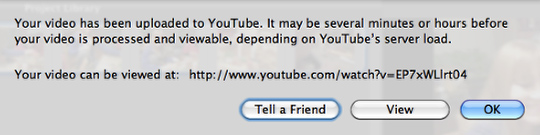
Dicas: Se você não conseguir enviar o projeto exportado do iMovie para o YouTube através do método acima, use Wondershare Fantashow para Mac que vai ajudar você a enviar os filmes exportados do iMovie diretamente para o YouTube. A propósito, esta aplicação tem também vários recursos incríveis de edição como cortar, separar, girar, combinar, ajuste de áudio e adição de um monte de efeitos de vídeo super maneiros, etc. Quando você for exportar o seu projeto, basta selecionar YouTube como o caminho de saída e então insira as informações da sua conta do YouTube. Está pronto. Ele vai ajudar você a compatilhar a sua criação de vídeo em alguns minutos.






